Táblázatok formázása beszédben
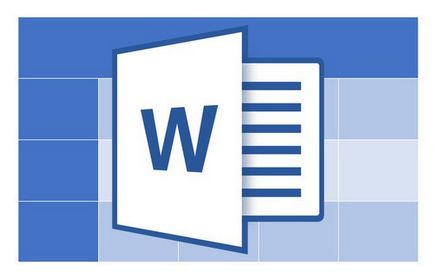
Gyakran előfordul, hogy hozzon létre egy táblázatsablont MS Word nem elég. Így a legtöbb esetben szükség van kérni, hogy egy bizonyos stílust, méretet, és számos egyéb paramétereket. Egyszerűen fogalmazva, ha létre a táblázat formázni kívánt, és ezt a Word több szempontból is.
stílusok használata
Normál táblázat nézet nagyon kevés ember lehet elhelyezni, így változtatni az Igében van egy a sokféle stílust. Mindegyik panelen található „Designer” parancsikon fülre. A csoport „táblázatstílusok” eszközökkel. Megjelenítéséhez ezt a lapot, kattintson duplán az asztalon az egér bal gombjával.
A képernyőn megjelenik a műszerfalon „táblázatstílusok”. akkor válassza ki a megfelelő stílust a díszítés az asztalra. Az összes elérhető stílusok, kattintson a „Tovább” a jobb alsó sarokban.
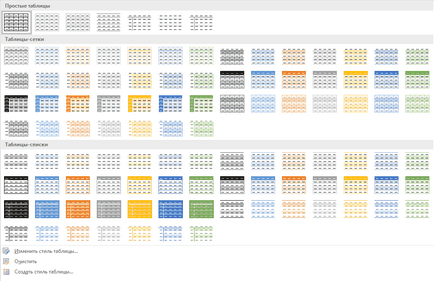
Abban a csoportban, az eszközök „paraméterek a stílus lap” vagy törölje a jelölést kívánt beállításokat elrejteni vagy megjeleníteni a kiválasztott tábla stílusban.
Ön is létrehozhat saját táblázat stílus vagy valamelyik meglévő módosításához. Ehhez válassza ki a megfelelő beállítást az „Egyebek” menü ablakba.
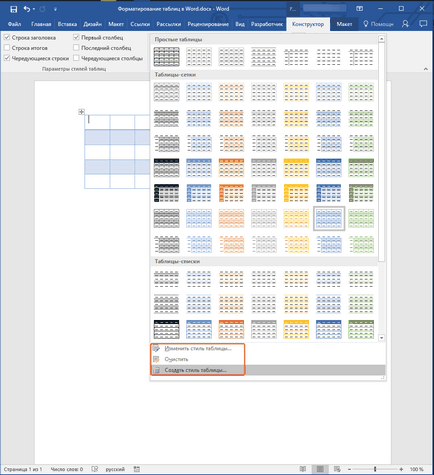
Végezze el a szükséges módosításokat a megnyíló ablakban állítsa be a kívánt paramétereket, és mentse a saját stílusát.
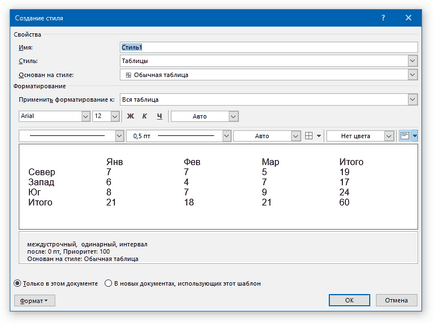
Add keretek
Kilátás Standard határok (keretek) a táblázat is lehet változtatni, hogy megszokott módon jónak látod.
hozzátéve határok
1. lépés a lap „Layout” (fejezet a „Munkavégzés Tables”)
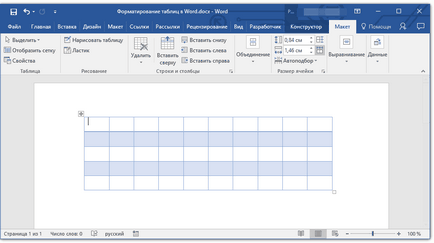
2. Nyomja meg a „Select” az Eszközök csoport „táblázat”. válassza ki a „Select Table” opciót a menüben.
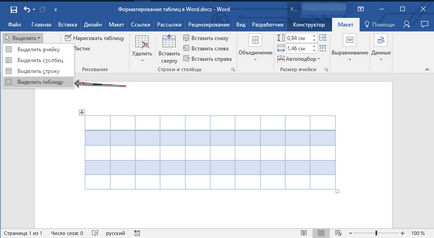
3. lépés a lap „Design”. amely szintén található a következő részben „Táblázatok”.
4. Kattintson a „Határok”. található a „keretbe” csoport. hajtsa végre a kívánt műveletet:
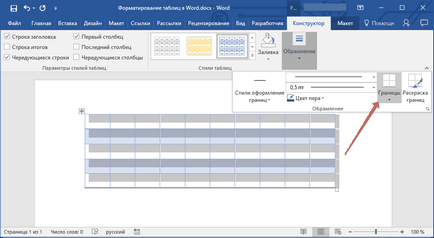
- Válassza ki a megfelelő beépített készlet határok
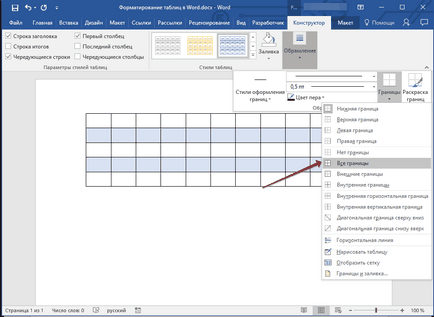
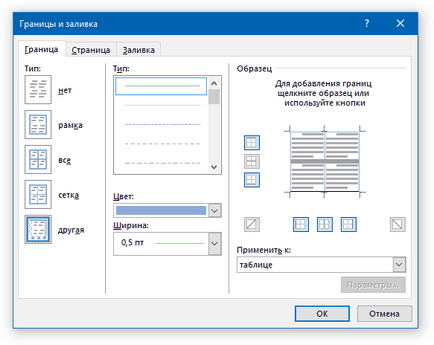
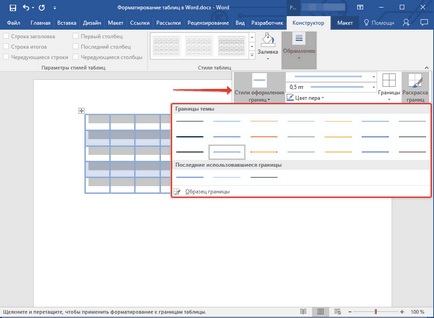
Hozzátéve határok egyes sejtek
Ha szükséges, akkor mindig hozzá egy határ, amely elválasztja a sejteket. Ehhez hajtsa végre a következő módosítások:
1. A lapon a „Home” a csoport „Passage” eszköztár, kattintson a gombra „Itt minden jelét.”
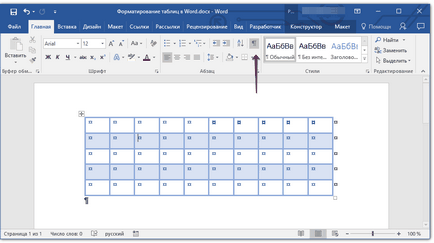
2. Jelölje ki a megfelelő sejteket, és menj a „Design” fülre.
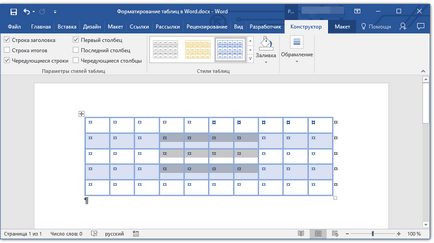
3. A „keret” menü „Borders” gombot, hogy kiválassza a megfelelő stílust.
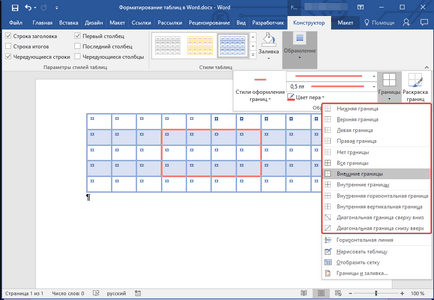
4. Húzza ki az üzemmód az összes karaktert a gomb megnyomásával a „bekezdés” csoport (a „Home”).
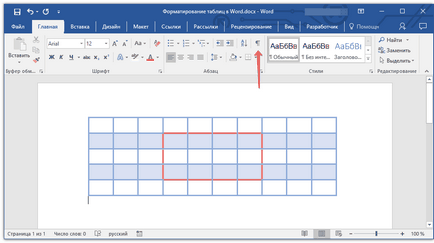
Eltávolítása, illetve bizonyos határok
Eltekintve keretek hozzáadása (határok) az egész táblára vagy az egyes sejtek a Word is elvégezheti az ellenkezője -, hogy a határokat táblázatban látható, vagy elrejteni a határok az egyes sejteket. Ahhoz, hogy megtanulják, hogyan kell csinálni, akkor olvassa el a mi utasítás.
Hide and show-rács
Ha elrejti a határok, a tábla azt, hogy egy bizonyos mértékig, láthatatlanná válik. Azaz, minden adat lesz a helyén, a saját sejteket, de osszák sorok nem jelennek meg. Sok esetben a táblázatban a rejtett határok még mindig szükség van valamilyen „benchmark” kedvéért. Az ilyen cselekmények grid - ez az elem ismétlődik határvonalakat, úgy tűnik, csak a képernyőn, de nem nyomtatható.
Megjelenítése vagy elrejtése a rács
1. Kattintson duplán az asztalon válassza ki és nyissa meg a fejezetben a „Munkavégzés táblázatok”.
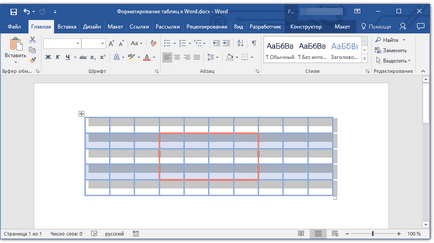
2. „Layout” Menj a lapra. található ebben a fejezetben.
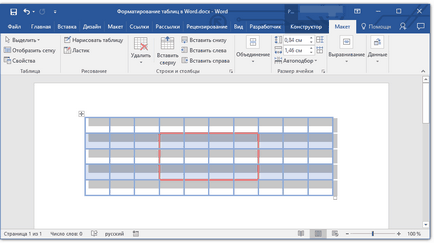
3. Nyomja meg a „Show grid” a „táblázat” csoport.
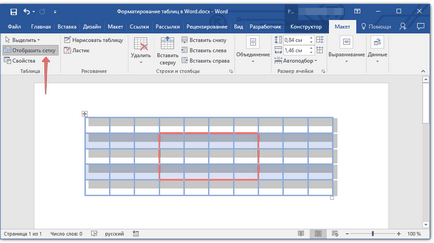
-
Tipp: A rács elrejtéséhez ismét ezt a gombot.
Hozzáadása oszlopok, cellasorokon
Ez nem mindig a szám a sorok és oszlopok a sejtek a létrehozott tábla fixen kell maradnia. Néha szükség van, hogy növelje az asztalra hozzáadásával sor, oszlop, vagy sejt, ami elég könnyen megoldható.
hozzáadása sejt
1. Kattintson a cella tetején vagy a jobb a hely, ahol a felvenni kívánt egy újat.
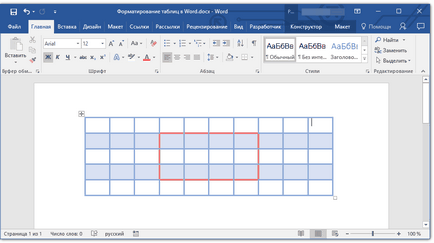
2. lépés a lap „Layout” ( „Munka táblázatok”), és kattints a „sorok és oszlopok” (a kis nyíl a jobb alsó sarokban) párbeszédablak.
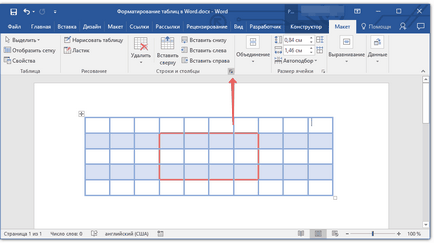
3. Válassza ki a megfelelő lehetőséget, hogy hozzá sejteket.
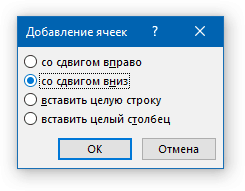
Oszlop hozzáadása
1. Kattintson az oszlop a sejtben, amely a balra vagy jobbra, ahol szeretné, hogy adjunk hozzá egy oszlopot.
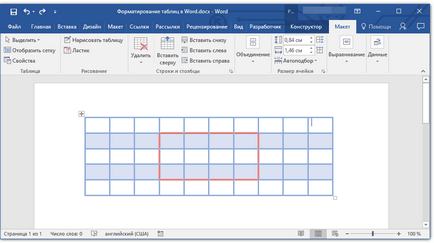
2. A „Layout” fülre. ez a rész „Munka táblázatok”. hajtsa végre a kívánt műveletet eszközeivel a „sorok és oszlopok”:
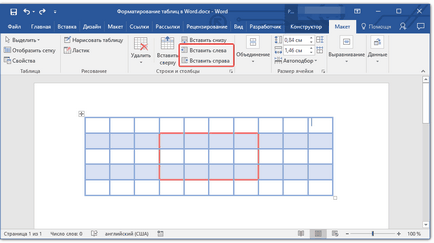
- Kattintson a „Beszúrás balra” beszúrni egy oszlop a bal oldalon a kiválasztott sejt;
- Kattintson a „Beszúrás jobbra” beszúrni egy oszlop a jogot a kijelölt cella.
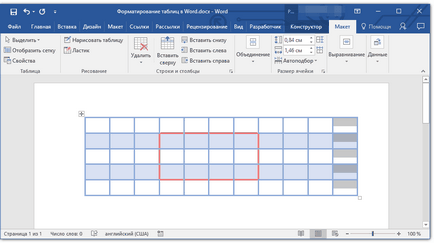
Sor hozzáadása
Ahhoz, hogy hozzá egy sort a táblázatban, akkor a használati leírást az anyag.
Eltávolítása sorok, oszlopok, cellák
Ha szükséges, bármikor törölheti cellát, sort vagy oszlopot a táblázatban. Ehhez meg kell tartani néhány egyszerű manipulációk:
1. Válassza ki a töredéke a táblázatot el kell hagyni:
- Elkülöníteni a cella, kattintsunk a bal szélén;
- Hogy kiemelje kattintson a bal szélén;
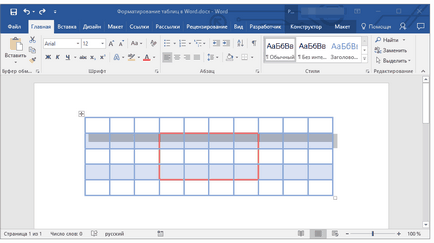
- Ahhoz, hogy a kijelölt rész finomítására oszlop felső határon.
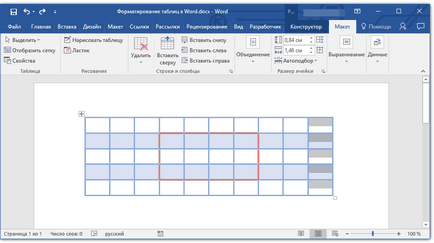
2. lépés a lap „Layout” (Munka táblázatok).
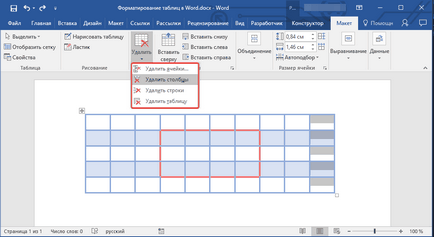
3. A „sorok és oszlopok”, kattintson a „Törlés” gombra, és válassza ki a megfelelő parancsot, hogy távolítsa el a szükséges része a mérleg:
- Távolítsuk string;
- Oszlopok törlése;
- Távolítsuk cellában.
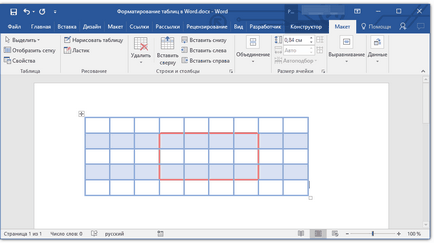
Összevonása és megosztása sejtek
Cells előállított táblázat is mindig összekapcsolható, vagy éppen ellenkezőleg, megosztott, ha szükséges. További részletes utasításokat, hogyan kell ezt csinálni, meg fogja találni ezt a cikket.
Összehangolása és a mozgás az asztal
táblázat fejlécében ismétlés a dokumentum oldalainak
Ha a tábla ön dolgozik, a hosszú, úgy két vagy több oldal, helyenként a oldaltörés meg kell darabokra tört. Egy másik változat szerint lehetséges, hogy a második és minden további oldalain magyarázó feliratot, mint a „folytatása az asztal., 1. o.” Ahhoz, hogy megtanulják, hogyan kell csinálni, akkor olvassa el a cikkünkben.
Azonban ez sokkal kényelmesebb, ha dolgozik egy nagy asztal lesz, hogy egy ismétlés sapkák minden oldalon a dokumentumot. Részletes utasításokat, hogyan lehet létrehozni egy ilyen „hordozható” táblázat fejlécében van leírva ebben a cikkben.
Ismétlődő fejléc jelenik meg az Elrendezés nézetben, valamint a kinyomtatott dokumentum.
Kezelése partíciós tábla
Mint már említettük, nagyon hosszú asztal kell részekre automatikus oldaltörés. Ha egy oldal szünet lenne egy hosszú sor a sor automatikusan átkerül a következő oldalra a dokumentumot.
Azonban az adatok egy nagy asztal, szükséges, hogy képviselje grafikusan, érthető formában minden egyes felhasználó számára. Ez némi manipuláció, ami megjelenik nemcsak az elektronikus változata a dokumentum, hanem a nyomtatott példányt.
Nyomtatás minden vonal egy oldalon
1. Kattintson bárhol a táblázatban.
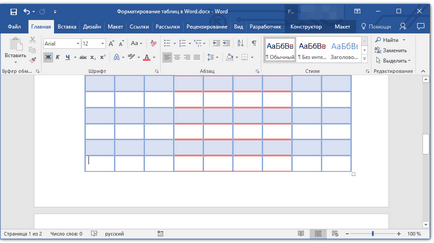
2. lépés a lap „Layout” alatt „Táblázatok”.
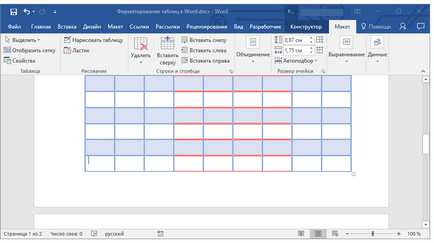
3. Kattintson a „Tulajdonságok”. „Asztalok” található a csoporton belül.
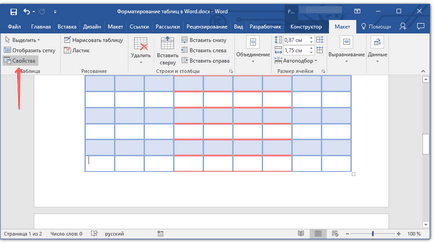
4. lépés a lap „string” a megnyíló ablakban. távolítsa el, jelölje meg a termék „Hagyjuk sorban megtörni a következő oldalra.” Kattintson az „OK” gombra az ablak bezárásához.
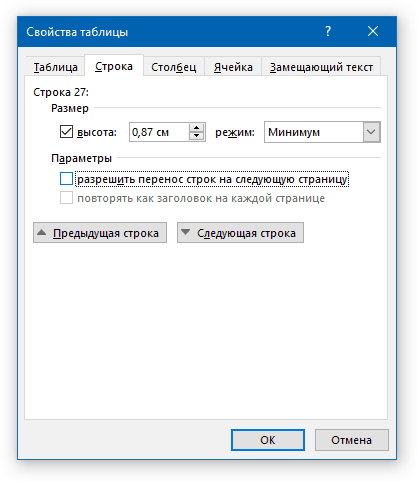
Létrehozása kényszerű szünetet a lapok táblázatban
1. Válassza ki a sort a táblázat, ami kell nyomtatni a következő oldalon a dokumentumot.
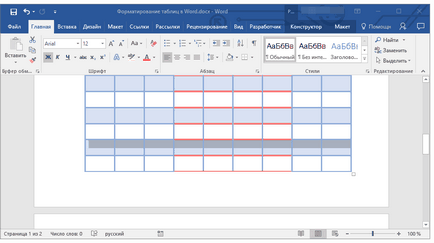
2. Nyomja meg a «CTRL + ENTER» gomb - ez a parancs, hogy adjunk egy oldaltörés.
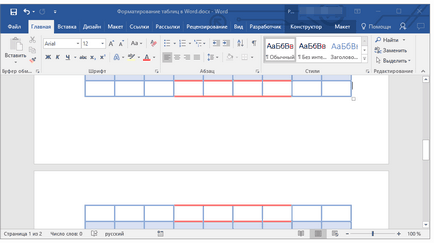
Ez azért lehetséges, és befejezni, valamint mondtuk részletesen ebben a cikkben, hogy a formázás táblázatok Word és hogyan kell elvégezni azt. Továbbra is vizsgálja a határtalan lehetőségek a program, és mi megteszünk mindent, hogy ez a folyamat könnyebb.
Örömünkre szolgál, hogy képes, hogy segítsen megoldani a problémát.
Viszont, ha segíthet is. még egy kicsit.